Wix グループ:Wix アプリでグループを管理する
9分
この記事内
- グループ詳細を編集する
- グループメンバーを管理する
- グループコンテンツを管理する
- よくある質問
Wix アプリを使用してグループを管理し、新しいメンバーとつながり、既存のメンバーを最新の状態に保ちましょう。メンバーの権限を設定したり、グループの管理を手伝ってもらうために他のユーザーを招待したり、グループのプライバシー設定を更新したり、コミュニティ体験を向上させることができます。
グループ詳細を編集する
Wix アプリから、グループの名前、詳細、カバー画像を編集できます。グループのプライバシーを設定して、誰でもグループを閲覧できるようにするか、特定のメンバーのみを閲覧可能にするかを選択します。
グループ詳細を編集する方法:
- Wix アプリでサイトにアクセスします。
- 下部で「管理」
 をタップします。
をタップします。 - 「グループ」をタップします。
- 該当するグループをタップします。
- グループ名横の「編集」をタップします。
- 次の詳細を編集します:
- グループ名
- 「プライバシー」下でこのグループのコンテンツを閲覧できるユーザーを選択します:
- 公開:誰でもグループのコンテンツを閲覧し、参加することができます。
- 限定公開:メンバーのみがグループのコンテンツを閲覧することができます。「表示設定」ドロップダウンをタップし、オプションを選択します:
- 表示:ライブサイトのグループページで誰でもこのグループを見つけることができます。このグループに参加できるユーザーを選択します:
- 管理者が承認したメンバーのみ
- 販売プラン利用者のみ:「+販売プランを選択」をタップして既存のプランを選択するか、新しいプランを作成します。販売プランの作成方法はこちら
- イベント参加者のみ:「+イベントを選択」をタップしてこのオプションを設定し、「完了」をタップします。
ヒント:イベントをまだ作成していない場合は、Wix アプリからイベントを作成できます。
- 非表示:グループメンバーのみがグループのコンテンツを閲覧することができます。
- 表示:ライブサイトのグループページで誰でもこのグループを見つけることができます。このグループに参加できるユーザーを選択します:
- 「保存」をタップします。
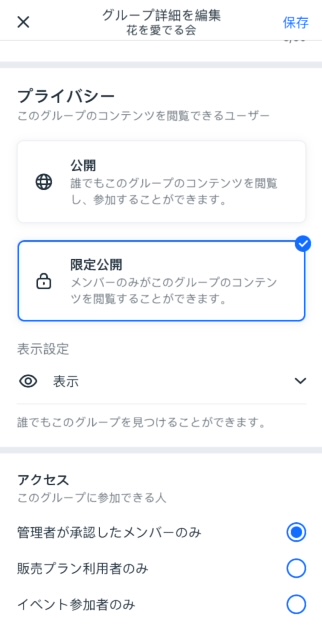
グループメンバーを管理する
メンバーの権限を管理し、投稿、招待、またはグループへの追加ができるユーザーを決めます。また、メンバーを管理者に設定して、グループの管理を手伝ってもらうこともできます。
注意:
グループメンバーを削除しても、そのメンバーは引き続きサイトのメンバーとして残ります。
グループメンバーを管理する方法:
- Wix アプリでサイトにアクセスします。
- 下部で「管理」
 をタップします。
をタップします。 - 「グループ」をタップします。
- 該当するグループをタップします。
- 次のオプションから選択します:
参加リクエストを送信する
メンバーの権限を管理する
メンバーを招待する
メンバーを管理者にする
メンバーへの質問
グループコンテンツを管理する
グループの管理には、グループコンテンツを目立たせ、ブランドイメージに合わせることが含まれます。メンバーのアクセス権限のレベルをカスタマイズして、ディスカッション、メディア共有、更新情報へのシームレスなやり取りとエンゲージメントを促進できます。
さらに、グループのガイドラインを設定したり、タブを配置して新しいコンテンツを紹介したり、トピック別にディスカッションを整理したりすることで、組織やコミュニティの活気を高めることができます。
グループコンテンツを管理する方法:
- Wix アプリでサイトにアクセスします。
- 下部で「管理」
 をタップします。
をタップします。 - 「グループ」をタップします。
- 該当するグループをタップします。
- 「コンテンツ」下で管理するものを選択します:
詳細
規則
タブ
自動投稿
トピック
次のステップ:
メンバーズアプリの画面にグループ関連のパーツを追加します。たとえば、グループフィードを表示して、メンバーが簡単に記事、メディア、トピックを 1か所で閲覧できるようにすることができます。

よくある質問
詳細については以下の質問をクリックしてください。
メンバーにグループを作成する権限を与えることはできますか?
グループを削除できるのは誰ですか?





 をタップします。
をタップします。
